Kreslenie anime: Ako nakresliť jednoduché anime postavy

Kreslenie anime: Ako kresliť jednoduché anime postavy. Tento návod vám ukáže, ako jednoducho a efektívne kresliť anime postavy, aj ako začiatočník.
ibisPaint je skvelá aplikácia na maľovanie na mobilných zariadeniach. Pokyny nižšie vám pomôžu ľahko začať kresliť na ibisPaint .
Kreslenie na malej obrazovke smartfónu môže byť pre začiatočníkov veľmi ťažké. Preto článok naznačuje, že by ste mali najskôr voľne trénovať kreslenie (ako keď robíte na papieri). Toto je ideálny východiskový bod pre „cestu“ za poznaním sveta digitálnej maľby.
Ako kresliť náčrty na ibisPaint

Nakreslite niečo do svojho skicára, ak ho máte. Môžete použiť aj papier formátu A4 alebo poznámkový blok. Nakreslite ako obvykle a potom to odfoťte telefónom.
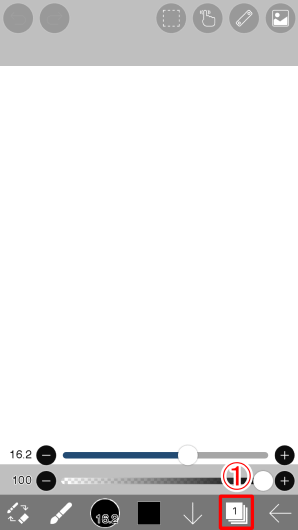
Dotknite sa ikony Vrstva (1) na hlavnom paneli nástrojov, čím otvoríte okno na vytvorenie vrstvy.
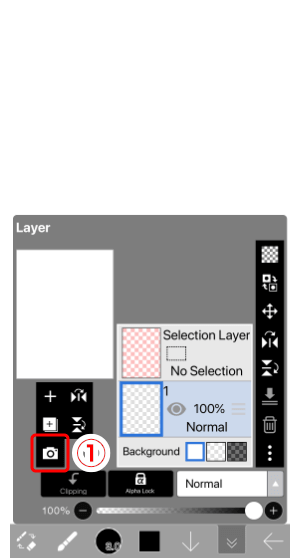
Ďalej klepnite na (1) Importovať z knižnice fotografií a importujte svoju fotografiu kresby.
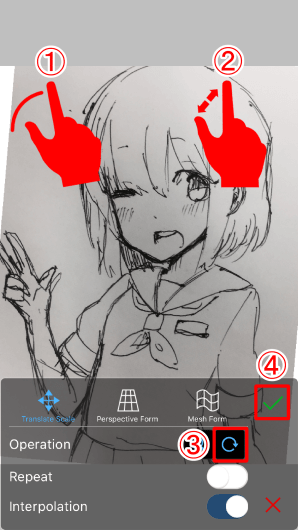
Výberom fotografie sa aktivuje režim geolokácie. Použite jeden prst na ťahanie a dva prsty na priblíženie a oddialenie. Klepnutím na ikonu  zapnete nástroj otáčania. Otočte fotografiu potiahnutím 2 prstami. Keď je fotografia v požadovanej polohe, klepnite na tlačidlo Hotovo .
zapnete nástroj otáčania. Otočte fotografiu potiahnutím 2 prstami. Keď je fotografia v požadovanej polohe, klepnite na tlačidlo Hotovo .
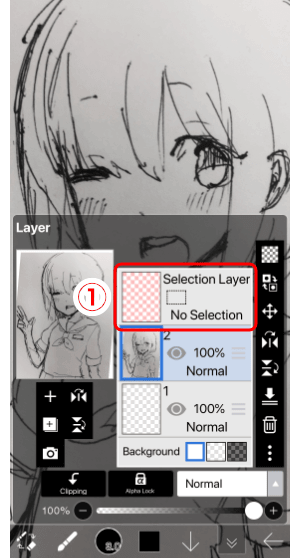
Teraz máme 3 vrstvy. Vrstva s ružovým obrázkom na pozadí je vybratá vrstva. Ide o špeciálnu vrstvu, kde môžete použiť štetec alebo gumu na vytváranie výberov. Ak práve začínate, túto vrstvu by ste nemali používať.
Vrstvy v ibisPaint a ibisPaint X
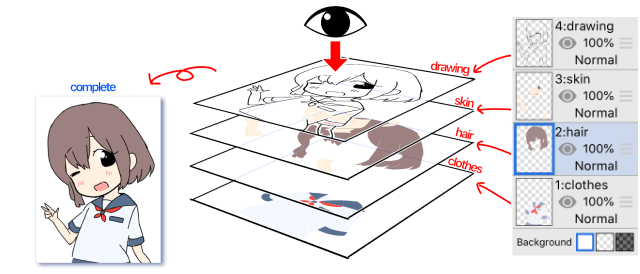
Vrstvy sú dôležitým aspektom digitálnej maľby, takže by ste sa o nich mali trochu dozvedieť. Ako už názov napovedá, vrstva pripomína mnohé scény v anime alebo kreslenom filme. Ak nakreslíte čiary, vyplníte farby a vytvoríte pozadie na všetkých rôznych vrstvách, farby sa nebudú miešať. To je celkom užitočné pre neskoršie úpravy. Mali by ste tiež kresliť vlasy, pokožku a oblečenie na samostatné vrstvy.
Pozadie v ibisPaint je biele, ale vrstvy, ktoré maľujete, budú pri ich vytváraní na priehľadnom pozadí. Vymazanie perokresieb alebo ich vyplnenie gumou vráti aktuálnej vrstve priehľadnosť.
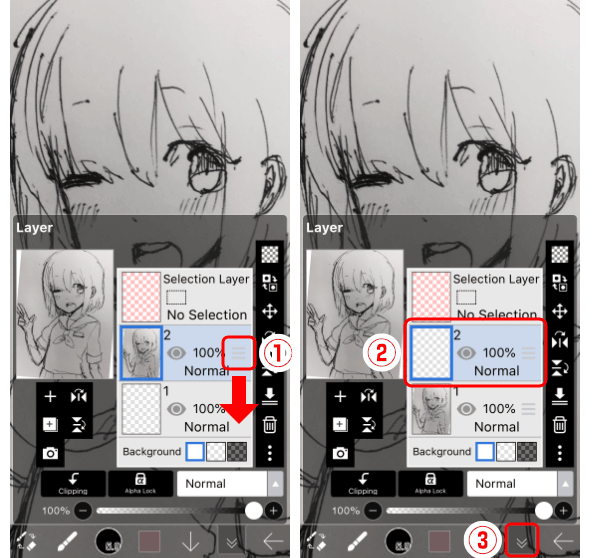
Poradie vrstiev je pevné, ale môžete ich premiestniť potiahnutím ovládacieho prvku Reoder (1) nahor alebo nadol.
Teraz potiahnite obrázok, ktorý ste práve importovali, nadol a umiestnite aktuálnu vrstvu na 2. pozíciu.
↓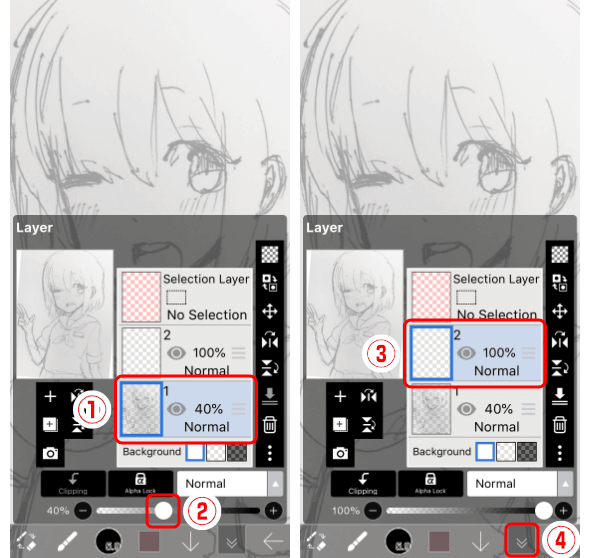
Ak importujete skicu s hrubými čiarami vytvorenými perom alebo podobným nástrojom, čiary budú ťažko viditeľné. V tomto prípade by ste mali znížiť nepriehľadnosť vrstvy náčrtu.
↓zatvoríte okno Vrstva.Vyššie je uvedené, ako kresliť náčrty na ibisPaint . Dúfam, že článok je pre vás užitočný.
Kreslenie anime: Ako kresliť jednoduché anime postavy. Tento návod vám ukáže, ako jednoducho a efektívne kresliť anime postavy, aj ako začiatočník.
Naučte sa, ako jednoducho zrkadliť, otáčať a prevracať text vo Worde 2016 a 365 dokumentoch. V tomto článku nájdete podrobný návod so všetkými potrebnými krokmi.
Ako pripnúť komentáre na TikTok, TikTok umožňuje používateľom jednoducho pripnúť komentáre. Tu je návod, ako pripnúť komentáre k videám TikTok.
Návod na odosielanie ikon, ktoré vydávajú zvuk na Facebook Messenger. Objavte, ako používať zvukové ikony na Messenger a obohatte svoje správy.
Zistite, či je Google Takeout dobrou možnosťou na zálohovanie údajov. Prečítajte si o výhodách a nevýhodách tejto služby.
Návod na spojenie 2 paralelne bežiacich videí na CapCut. Zistite, ako jednoducho skombinovať videá pomocou najnovšej aplikácie CapCut.
Ako používať Imerzívne zobrazenie v Zoom. Zistite, ako vytvoriť pohlcujúce video schôdze s Imerzívnym zobrazením v Zoom, ktoré zlepšuje interakciu a zapojenie účastníkov.
Zjistite, jak zobrazit hlavičku a patu pouze na první stránce ve Wordu 365, 2016 a 2019, a také v Google Dokumentech.
Ako napísať dlhý status s farebným pozadím na Facebooku? WebTech360 predstaví podrobné kroky na publikovanie dlhého statusu s farebným pozadím na Facebooku.
Najjednoduchší spôsob, ako nakresliť anime oči, tento článok vám ukáže, ako usporiadať očné výrazy pre realistické anime postavy.








